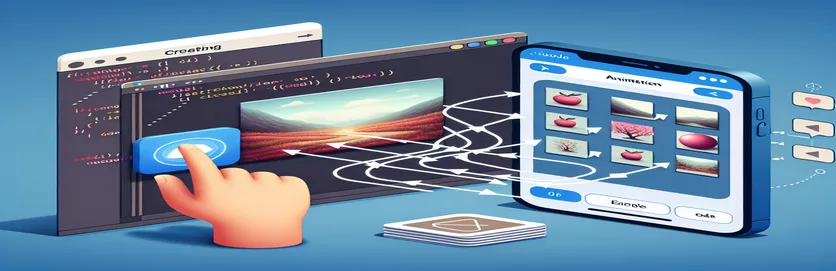Cum să faci norii să se miște pentru totdeauna: o animație simplă în buclă în iOS
În dezvoltarea iOS, animațiile pot aduce cu adevărat o aplicație la viață, adăugând un element dinamic și captivant pe care utilizatorii îl iubesc. 🌥️ O animație obișnuită pe care ați dori să o creați este un efect neted, de buclă, cum ar fi mutarea norilor pe ecran. Această animație simplă, dar atrăgătoare din punct de vedere vizual, este adesea folosită în jocuri, aplicații meteo și chiar în proiecte personale pentru a crea o atmosferă liniștitoare. Dacă sunteți nou în domeniul animației în iOS, s-ar putea să vă întrebați cum să o faceți perfect și să evitați erorile.
Imaginați-vă că deschideți o aplicație și vedeți imediat norii plutind ușor pe ecran, creând fundalul perfect senin. Acest tip de efect este realizabil folosind animațiile `UIImageView` și `UIView` în Swift. Ideea de bază este să animați aceeași imagine (norul în acest caz) de mai multe ori, astfel încât să pară că se mișcă continuu. Cu toate acestea, nu este întotdeauna atât de ușor pe cât pare. Există câteva capcane pe care dezvoltatorii le întâmpină adesea atunci când încearcă să facă animația netedă, mai ales când au de-a face cu imagini repetate.
Dacă ați încercat să configurați acest efect și ați întâmpinat probleme precum norii care se mișcă în direcția greșită sau dispar, nu sunteți singuri. Acestea sunt probleme comune care provin din manipularea incorectă a cadrelor sau configurarea animației. Dar nu vă faceți griji - acest ghid vă va ghida prin pașii pentru a remedia aceste probleme, asigurându-vă că animația dvs. funcționează perfect. La fel ca prima mea încercare de a anima norii, ar putea fi necesar să ajustați câteva lucruri înainte de a obține rezultatul perfect. 😅
Acum, să ne aprofundăm în soluția pentru a face nori să se miște într-o buclă perfectă. Folosind două vizualizări de imagine și un pic de magie animație, veți crea o mișcare nesfârșită, fluidă, care vă va menține aplicația să arate netedă și lustruită. Sunteți gata să remediați animația și să faceți acei nori în derivă? Să mergem!
| Comanda | Exemplu de utilizare |
|---|---|
| UIView.animate | Această comandă este folosită pentru a anima vizualizări pe o anumită durată. În acest caz, animează imaginile din nor, creând efectul de buclă. Exemplu: UIView.animate(withDuration: totalDuration, întârziere: 0,0, opțiuni: [.repeat, .curveLinear], animații: { ... }) |
| frame.origin.x | Proprietatea cadru reprezintă poziția și dimensiunea unei vederi. Origin.x stabilește în mod specific poziția orizontală. Exemplu: cloudsImageView1.frame.origin.x -= self.screenSize pentru a muta imaginea la stânga. |
| CGRect | Structura CGRect este utilizată pentru a defini o zonă dreptunghiulară în spațiul 2D. Este folosit aici pentru a seta poziția inițială și dimensiunea UIImageView. Exemplu: cloudsImageView1.frame = CGRect(x: 0, y: 100, lățime: screenSize, înălțime: 100) |
| UIView.AnimationOptions | Această opțiune specifică modul în care ar trebui să se comporte animația. Opțiuni precum .repeat fac bucla de animație, iar .curveLinear definește curba vitezei. Exemplu: UIView.animate(withDuration: totalDuration, întârziere: 0,0, opțiuni: [.repeat, .curveLinear], ...) |
| weak self | În închideri, sinele slab este folosit pentru a preveni ciclurile de reținere, care pot provoca scurgeri de memorie. Se asigură că controlerul de vizualizare nu se referă puternic la sine în timpul animației. Exemplu: completare: { [eul slab] _ în sine?.optimizeMemory() } |
| recycleClouds() | Această funcție personalizată este utilizată pentru a reseta poziția imaginilor odată ce acestea ies din limitele ecranului, asigurându-se că imaginile din cloud sunt reutilizate și buclă fără probleme. Exemplu: self?.recycleClouds() |
| UIImageView | Clasa UIImageView este folosită pentru a afișa imagini în aplicație. Este crucial pentru afișarea imaginii norului în această animație. Exemplu: cloudsImageView1 = UIImageView(imagine: cloudImage) |
| UIScreen.main.bounds | Această comandă este folosită pentru a obține dimensiunile ecranului dispozitivului, ceea ce este esențial pentru poziționarea corectă a imaginilor. Exemplu: let screenSize = UIScreen.main.bounds.width |
| totalDuration | Această variabilă controlează durata animației. Ajustarea acestuia poate modifica cât de repede sau încet rulează animația. Exemplu: fie totalDuration = 20,0 |
Cum funcționează scriptul de animație în cloud în iOS
În exemplul de script furnizat mai sus, obiectivul este de a crea o animație în nor lină și continuă, care se execută la infinit într-o aplicație iOS. Ideea principală este de a anima doi UIImageView instanțe cu aceeași imagine cloud, deplasându-le orizontal pe ecran. Acest lucru se face prin ajustarea pozițiilor lor folosind cadrul origine.x proprietate și aplicarea animației acestor poziții. Cele două vizualizări ale imaginii sunt folosite astfel încât, atunci când una iese din ecran, cealaltă este gata să-i ia locul, creând efectul unei bucle fără întreruperi. Prin animarea mișcării imaginilor, puteți da iluzia că norii se deplasează în mod constant pe cer. 🚀
Să defalcăm principalele componente ale codului. Primul pas este să creați cele două vederi de imagine, fiecare având aceeași imagine de nori. Aceste imagini sunt plasate una lângă alta pe ecran, a doua vizualizare a imaginii începând de unde se termină prima, creând un orizont continuu. Această configurație este crucială pentru a vă asigura că atunci când prima vizualizare a imaginii ajunge la marginea ecranului, a doua vizualizare a imaginii este gata să preia. Pozițiile vizualizărilor imaginilor sunt controlate folosind cadru proprietate, care definește atât dimensiunea, cât și poziția vizualizărilor în vizualizarea părinte. Fiecare vizualizare a imaginii începe dintr-o poziție x diferită: una începe de la 0, iar cealaltă începe de la lățimea ecranului.
Odată ce vizualizările imaginilor sunt configurate, următorul pas este să le animați. Acest lucru se face cu UIView.animate funcția, care este responsabilă pentru animarea vizualizărilor în timp. The UIView.animate funcția ia mai mulți parametri: durata animației, orice întârziere înainte de începerea animației, opțiunile de animație (cum ar fi repetarea animației) și blocul de animații care trebuie aplicat. În acest caz, durata animației este setată la 20 de secunde, iar animația este setată să se repete pentru totdeauna folosind .repeta opţiune. The .curbaLiniară opțiunea asigură că animația rulează la o viteză constantă, creând o mișcare lină și liniară. Imaginile sunt mutate orizontal prin compensarea lor origine.x după lățimea ecranului.
Cu toate acestea, codul poate produce rezultate nedorite, cum ar fi dispariția imaginilor sau deplasarea în direcția greșită. Acest lucru se datorează faptului că cadru proprietatea este modificată direct fără a reseta imaginile atunci când acestea se deplasează în afara ecranului. Soluția este să folosești o metodă de genul recycleClouds, care resetează poziția vizualizărilor imaginii atunci când acestea se deplasează dincolo de limitele ecranului. Acest lucru asigură că imaginile circulă perfect, fără a dispărea. Această metodă verifică poziția x a vizualizărilor imaginii și, atunci când una se mută în afara ecranului, este resetată pe cealaltă parte, permițând buclei să continue. În plus, folosind eu slab în interiorul blocului de completare se asigură că nu există scurgeri de memorie din cauza ciclurilor de referință puternice, îmbunătățind performanța aplicației.
Crearea unei animații cloud în buclă în iOS cu UIImageView
Această soluție folosește cadrul Swift cu UIKit pentru a anima două obiecte UIImageView pentru a crea o buclă de animație în nor fără întreruperi.
import UIKitclass ViewController: UIViewController {var cloudsImageView1: UIImageView!var cloudsImageView2: UIImageView!let screenSize = UIScreen.main.bounds.widthlet cloudImage = UIImage(named: "cloud.png")override func viewDidLoad() {super.viewDidLoad()setupClouds()animateClouds()}func setupClouds() {cloudsImageView1 = UIImageView(image: cloudImage)cloudsImageView2 = UIImageView(image: cloudImage)cloudsImageView1.frame = CGRect(x: 0, y: 100, width: screenSize, height: 100)cloudsImageView2.frame = CGRect(x: screenSize, y: 100, width: screenSize, height: 100)view.addSubview(cloudsImageView1)view.addSubview(cloudsImageView2)}func animateClouds() {UIView.animate(withDuration: 20.0, delay: 0.0, options: [.repeat, .curveLinear], animations: {self.cloudsImageView1.frame.origin.x -= self.screenSizeself.cloudsImageView2.frame.origin.x -= self.screenSize}, completion: nil)}}
Remedierea animației cloud cu reciclare îmbunătățită a imaginilor și gestionarea direcției
Această metodă folosește Swift și UIKit pentru a gestiona bucla de imagini în cloud cu o abordare mai sofisticată, folosind reciclarea vizualizării imaginilor pentru a preveni dispariția imaginilor și pentru a asigura o animație continuă lină.
import UIKitclass ViewController: UIViewController {var cloudsImageView1: UIImageView!var cloudsImageView2: UIImageView!let screenSize = UIScreen.main.bounds.widthlet cloudImage = UIImage(named: "cloud.png")override func viewDidLoad() {super.viewDidLoad()setupClouds()animateClouds()}func setupClouds() {cloudsImageView1 = UIImageView(image: cloudImage)cloudsImageView2 = UIImageView(image: cloudImage)cloudsImageView1.frame = CGRect(x: 0, y: 100, width: screenSize, height: 100)cloudsImageView2.frame = CGRect(x: screenSize, y: 100, width: screenSize, height: 100)view.addSubview(cloudsImageView1)view.addSubview(cloudsImageView2)}func animateClouds() {let totalDuration = 20.0let animationOptions: UIView.AnimationOptions = [.repeat, .curveLinear]UIView.animate(withDuration: totalDuration, delay: 0.0, options: animationOptions, animations: {self.cloudsImageView1.frame.origin.x -= self.screenSizeself.cloudsImageView2.frame.origin.x -= self.screenSize}) { [weak self] _ inself?.recycleClouds()}}func recycleClouds() {if cloudsImageView1.frame.origin.x <= -screenSize {cloudsImageView1.frame.origin.x = screenSize}if cloudsImageView2.frame.origin.x <= -screenSize {cloudsImageView2.frame.origin.x = screenSize}}}
Animație cloud optimizată cu utilizare eficientă a memoriei
Această soluție rafinează exemplul anterior utilizând o strategie de animație mai eficientă cu tehnici de optimizare a memoriei, utilă în special pentru aplicațiile complexe sau la scară largă.
import UIKitclass ViewController: UIViewController {var cloudsImageView1: UIImageView!var cloudsImageView2: UIImageView!let screenSize = UIScreen.main.bounds.widthlet cloudImage = UIImage(named: "cloud.png")var totalDuration = 20.0override func viewDidLoad() {super.viewDidLoad()setupClouds()animateClouds()}func setupClouds() {cloudsImageView1 = UIImageView(image: cloudImage)cloudsImageView2 = UIImageView(image: cloudImage)cloudsImageView1.frame = CGRect(x: 0, y: 100, width: screenSize, height: 100)cloudsImageView2.frame = CGRect(x: screenSize, y: 100, width: screenSize, height: 100)view.addSubview(cloudsImageView1)view.addSubview(cloudsImageView2)}func animateClouds() {UIView.animate(withDuration: totalDuration, delay: 0.0, options: [.repeat, .curveLinear], animations: {self.cloudsImageView1.frame.origin.x -= self.screenSizeself.cloudsImageView2.frame.origin.x -= self.screenSize}, completion: { [weak self] _ inself?.optimizeMemory()})}func optimizeMemory() {if cloudsImageView1.frame.origin.x <= -screenSize {cloudsImageView1.frame.origin.x = screenSize}if cloudsImageView2.frame.origin.x <= -screenSize {cloudsImageView2.frame.origin.x = screenSize}}}
Crearea unei animații cloud fără întreruperi în iOS
Animarea unei imagini în buclă, cum ar fi o derivă în nor într-o aplicație iOS, necesită o luare în considerare atentă atât a efectelor vizuale, cât și a performanței. Când încercați să obțineți o buclă nesfârșită de nori în mișcare pe ecran, există câteva elemente cheie de abordat: sincronizare, direcție și modul în care sunt gestionate vizualizările. Unul dintre cei mai importanți factori în a face animația dvs. netedă este gestionarea eficientă a vizualizărilor imaginii, astfel încât acestea să nu dispară sau să se blocheze. Folosind două UIImageView instanțe pentru animație ajută la asigurarea faptului că norii par să se miște constant, chiar și atunci când o imagine se mișcă în afara ecranului, iar cealaltă îi ia locul. Este esențial să vă asigurați că imaginile sunt resetate odată ce trec de marginea ecranului. Fără această resetare, animația se poate rupe, ceea ce face ca norii să dispară sau să lase goluri în buclă.
Un alt aspect critic al animației implică cadru.origine.x proprietate, care este folosită pentru a controla poziția imaginilor din nor. Prin setarea poziției orizontale a imaginilor în diferite puncte de plecare, puteți crea iluzia unei mișcări infinite. Cu toate acestea, o problemă comună apare atunci când o imagine se mișcă în afara ecranului și nu este resetată la poziția corectă. Abordarea corectă este să detectați când imaginea a trecut de marginea ecranului, apoi să o repoziționați pentru a începe din nou de cealaltă parte. Folosind un bloc de animație, puteți defini o animație repetată și continuă care asigură un flux constant. Pentru a vă asigura că mișcarea este lină, utilizați UIView.animate metoda cu opțiuni precum .repeta pentru buclă și .curbaLiniară pentru o viteză uniformă.
În cele din urmă, optimizarea codului pentru performanță și netezime este la fel de importantă ca și obținerea efectului vizual. Ar trebui să minimizați utilizarea memoriei și să evitați calculele inutile în timpul animației. Folosind weak self referințele din animațiile bazate pe închidere ajută la prevenirea scurgerilor de memorie evitând ciclurile de reținere. În plus, dacă animația este complexă sau dacă aveți nevoie de tehnici mai avansate, luați în considerare utilizarea CADisplayLink pentru actualizări în timp real ale cadrelor, care oferă un control mai mare asupra momentului și fluidității animației. Testarea animației pe diferite dimensiuni și orientări ale ecranului este, de asemenea, crucială, deoarece vă ajută să vă asigurați că animația funcționează conform așteptărilor pe toate dispozitivele. 📱
Întrebări și răspunsuri comune
- Cum mă asigur că animația cloud este corectă?
- Pentru a face bucla de animație în cloud, ar trebui să utilizați UIView.animate cu .repeat opţiune. Acest lucru se va asigura că animația se repetă la infinit. Asigurați-vă că a doua vizualizare a imaginii este repoziționată odată ce prima sa mutat în afara ecranului, pentru a preveni orice goluri.
- De ce dispar imaginile mele din cloud în timpul animației?
- Problema apare adesea atunci când imaginile nu sunt resetate corect după ce se mută în afara ecranului. Trebuie să repoziționați vizualizările imaginii pe cealaltă parte a ecranului odată ce acestea trec dincolo de margine, folosind frame.origin.x.
- Care este cea mai bună modalitate de a optimiza animația în cloud?
- Pentru a optimiza animația cloud, utilizați weak self în închideri pentru a evita scurgerile de memorie. În plus, asigurați-vă că animația este netedă prin utilizare UIView.animate cu .curveLinear pentru viteză uniformă și .repeat pentru animație continuă.
- Cum mă asigur că imaginile din cloud rămân sincronizate?
- Folosind două vizualizări de imagine și animandu-le pe ambele simultan cu aceeași viteză și durată, le puteți menține sincronizate. De asemenea, puteți utiliza offsetBy metoda pentru a vă asigura că ambele imagini se mișcă în aceeași direcție și viteză.
- Pot controla viteza mișcării norului?
- Da, puteți controla viteza mișcării norului ajustând duration parametrul în UIView.animate metodă. O durată mai lungă duce la o mișcare mai lentă, în timp ce una mai scurtă crește viteza.
- Ce se întâmplă dacă vreau ca animația în cloud să ruleze mai rapid sau mai lent, în funcție de intrarea utilizatorului?
- Pentru a face animația dinamică pe baza intrării utilizatorului, puteți lega duration a animației la o variabilă care se schimbă atunci când utilizatorul interacționează cu aplicația. Acest lucru vă permite să reglați viteza în timp real.
- Cum fac ca animația cloud să funcționeze pe diferite dimensiuni de ecran?
- Pentru a face animația cloud să funcționeze pe diferite dimensiuni de ecran, utilizați UIScreen.main.bounds pentru a calcula dinamic lățimea ecranului. Acest lucru asigură că imaginile din cloud își ajustează pozițiile în funcție de dimensiunea ecranului dispozitivului.
- Care este diferența dintre UIView.animate şi CADisplayLink?
- UIView.animate este mai simplu și potrivit pentru animații simple. CADisplayLinkCu toate acestea, este mai potrivit pentru actualizări în timp real și oferă un control mai fin asupra actualizărilor cadrelor, făcându-l ideal pentru animații sau jocuri mai complexe.
- Cum pot preveni suprapunerea imaginilor în timpul animației?
- Pentru a preveni suprapunerea imaginilor, asigurați-vă că lățimea fiecăreia UIImageView este setat corect, astfel încât imaginile să înceapă de la marginile opuse ale ecranului. Repoziționați imaginea când ajunge la marginea ecranului pentru a menține un flux continuu.
Remedieri de animație pentru mișcarea lină a norilor
Crearea de animații cu bucle fluide în iOS este o abilitate esențială pentru aplicațiile care necesită efecte de mișcare fluidă. Cheia pentru ca animația dvs. în cloud să funcționeze perfect este să înțelegeți cum să gestionați corect vizualizările imaginii. Când o imagine se mișcă în afara ecranului, trebuie să-i resetați poziția fără a întrerupe bucla. O soluție simplă presupune utilizarea UIView.animate metoda cu .repeta şi .curbaLiniară opțiuni pentru a menține animația continuă și netedă. 🏞️
Un alt aspect important al creării unei bucle este gestionarea dinamică a pozițiilor imaginilor. Repoziționarea celei de-a doua imagini de nor după ce se mută în afara ecranului este esențială pentru menținerea iluziei de mișcare nesfârșită. În plus, optimizarea performanței prin utilizarea practicilor eficiente de codare asigură că animația rulează fără probleme pe diferite dispozitive și dimensiuni de ecran, oferind o experiență perfectă pentru utilizatori.
Surse și referințe
- Oferă un ghid aprofundat despre crearea de animații în buclă în iOS folosind UIView.animate. Aflați mai multe la Documentația pentru dezvoltatori Apple .
- Detalii despre avansat UIImageView gestionarea și strategiile eficiente de animație pentru aplicațiile iOS pot fi găsite la Ray Wenderlich .
- Pentru depanarea și remedierea problemelor legate de animație, cum ar fi imaginile care dispar, consultați acest tutorial la Mediu - Programare rapidă .